怎么关闭word修订模式 Word文档如何取消修订模式
更新时间:2023-12-27 09:41:07作者:yang
在使用Word文档编辑时,我们经常会遇到修订模式的情况,修订模式可以方便多人协同编辑和审阅文档,但有时也可能会造成不便。如何关闭Word修订模式呢?取消修订模式的方法有很多种,我们可以通过简单的操作来实现。在本文中将介绍一些有效的关闭修订模式的方法,帮助大家更好地使用Word文档编辑功能。无论是需要个人编辑还是与他人协同编辑,掌握这些技巧都将对我们的工作和学习带来极大的便利。
方法如下:
1.使用Word打开文档;
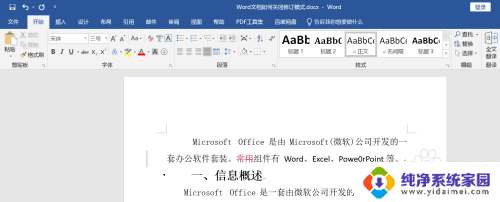
2.点击菜单栏“修订”选项菜单;
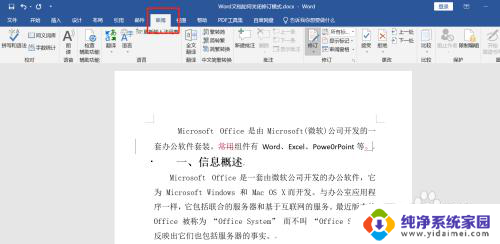
3.依次点击菜单栏“修订”-“修订”按钮,即可关闭文档修订模式恢复编辑状态。
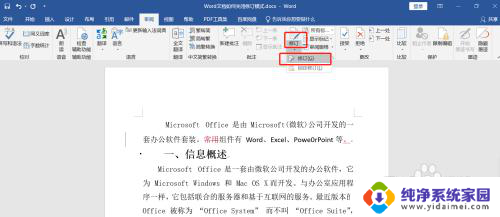
以上就是如何关闭Word修订模式的全部内容,如果还有不清楚的用户,可以参考以上小编的步骤进行操作,希望对大家有所帮助。
怎么关闭word修订模式 Word文档如何取消修订模式相关教程
- wps怎么取消修订模式 wps修订模式的取消步骤
- 怎么让word不显示修订 word文档打开总是显示修订如何取消
- word文档删除修订 怎样删除word文档中的修订记录
- word打印不显示修订内容 Word文档如何设置不打印修订内容
- 文档是只读模式怎么取消 word文件如何取消只读模式
- 电脑文档只读模式如何取消 word文件如何取消只读模式
- word怎么不显示修订 如何隐藏WORD文档的修改痕迹
- word如何不显示修订 如何隐藏WORD文档中的修改痕迹
- 在电脑上怎样修改文档的文字 如何在Word中进行文档修订
- word文档怎么关闭批注 Word取消批注模式的具体步骤
- 笔记本开机按f1才能开机 电脑每次启动都要按F1怎么解决
- 电脑打印机怎么设置默认打印机 怎么在电脑上设置默认打印机
- windows取消pin登录 如何关闭Windows 10开机PIN码
- 刚刚删除的应用怎么恢复 安卓手机卸载应用后怎么恢复
- word用户名怎么改 Word用户名怎么改
- 电脑宽带错误651是怎么回事 宽带连接出现651错误怎么办